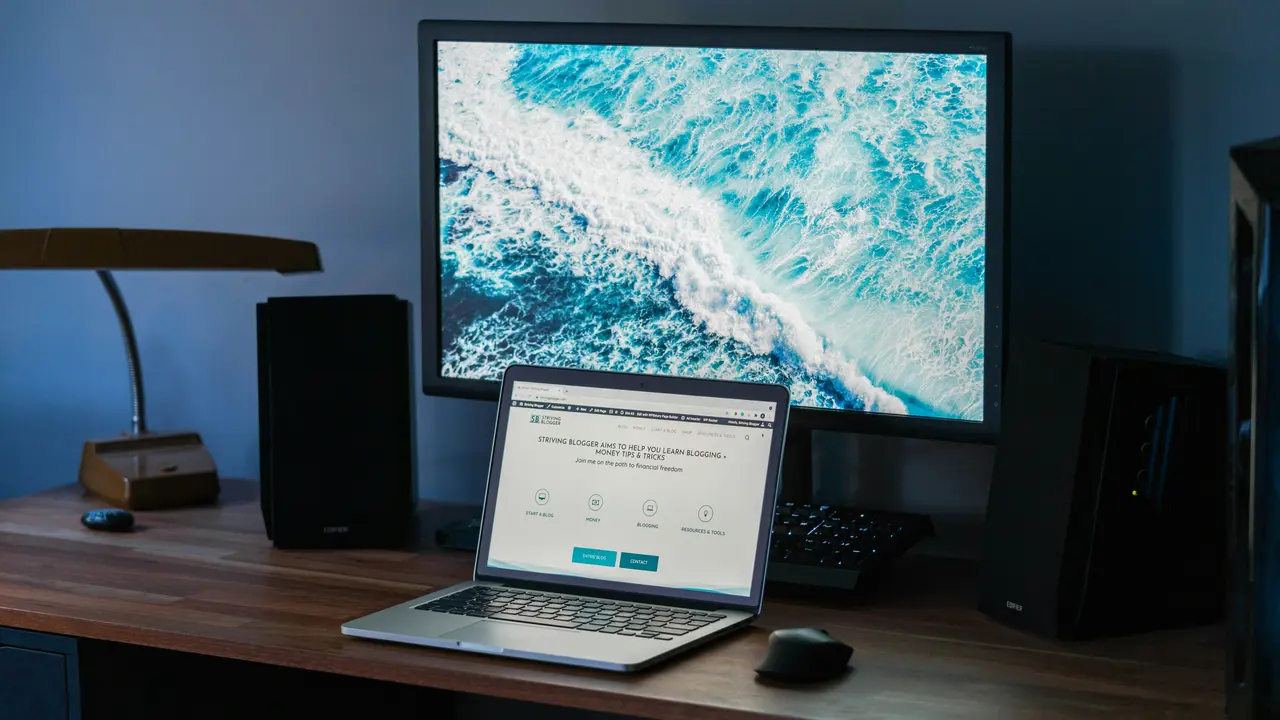Sei un appassionato di videogiochi e desideri scoprire come collegare la tua PS4 a un monitor PC? Sei nel posto giusto! In questa guida, ti mostreremo, passo dopo passo, come realizzare questa operazione in modo semplice e veloce. Preparati a goderti i tuoi giochi preferiti in un formato straordinario e senza complicazioni!
Perché Collegare la PS4 a un Monitor PC?
Collegare la tua PS4 a un monitor PC offre numerosi vantaggi. Prima di addentrarci nei dettagli su come collegare PS4 a monitor PC, esploriamo alcune buone ragioni per farlo.
Vantaggi dell’Utilizzo di un Monitor
-
Qualità dell’Immagine Migliore: I monitor moderni offrono una risoluzione più alta, garantendo immagini nitide e dettagliate.
-
Tempo di Risposta Inferiore: Molti monitor PC hanno un tempo di risposta più rapido rispetto ai televisori, migliorando l’esperienza di gioco.
-
Porte Varie: I monitor possono offrire più opzioni di connessione, rendendo il collegamento della PS4 più flessibile.
Materiale Necessario per Collegare la PS4 a un Monitor PC
Prima di procedere, assicurati di avere tutto il necessario per collegare la tua PS4 al monitor. Ecco cosa ti serve:
-
Console PS4
-
Monitor PC con porta HDMI (o adattatore di conversione)
-
Cavo HDMI
-
Altoparlanti o cuffie (se il monitor non ha altoparlanti integrati)
Offerte Amazon imperdibili: i migliori Monitor per PC del momento
Passo dopo Passo: Come Collegare PS4 a Monitor PC
Ora che hai tutto il necessario, segui questi semplici passi per collegare la tua PS4 al monitor PC.
Step 1: Collega il Cavo HDMI
Prendi il cavo HDMI e collega un’estremità alla porta HDMI della PS4. Collega l’altra estremità alla porta HDMI del monitor. Se il tuo monitor non ha una porta HDMI, assicurati di avere un adattatore appropriato.
Step 2: Accendi il Monitor e la PS4
Accendi il monitor e poi la PS4. Aspetta che la console sia completamente avviata. Dovresti vedere il logo di avvio della PS4 sullo schermo del monitor.
Step 3: Configura le Impostazioni Audio
Se il tuo monitor non ha altoparlanti, è fondamentale configurare l’uscita audio. Ecco come:
-
Vai nelle impostazioni della PS4.
-
Seleziona “Dispositivi” e poi “Uscita Audio”.
-
Scegli un’opzione di uscita audio alternativa, come “Cuffie” se stai usando un set di cuffie.
Risolvere Problemi Comuni nel Collegamento della PS4 a Monitor PC
A volte potrebbero sorgere problemi durante il collegamento della PS4 a un monitor. Ecco alcuni dei problemi più comuni e le loro soluzioni.
Problema 1: Schermo Nero
Se il monitor non visualizza nulla, controlla:
-
Se il cavo HDMI è collegato correttamente.
-
Se hai selezionato l’ingresso corretto sul monitor.
-
Se la PS4 è accesa e funzionante.
Problema 2: Nessun Suono
Se l’immagine è presente ma il suono no, verifica che:
-
Le impostazioni audio siano configurate correttamente sulla PS4.
-
L’audio del monitor o delle cuffie sia acceso e funzionante.
Alternative al Monitor: Collegare la PS4 a un PC
Se non possiedi un monitor indipendente, potresti anche considerare altre opzioni. Ecco alcune soluzioni alternative:
Utilizzare Remote Play
La funzione Remote Play di Sony consente di giocare alla PS4 su un PC. Ti basterà scaricare l’applicazione Remote Play e seguire le istruzioni a schermo per configurare il tutto.
Utilizzare un Software di Streaming
Alcuni software di streaming possono anche permetterti di giocare alla PS4 sul tuo PC con una configurazione semplice. Controlla le opzioni disponibili e scegli quella che meglio si adatta alle tue esigenze.
Conclusione
In questo articolo, abbiamo esplorato come collegare la PS4 a un monitor PC, discutendo i vantaggi e fornendo una guida passo passo. Inoltre, abbiamo affrontato problemi comuni e soluzioni alternative. Ora che sei pronto a portare la tua esperienza di gioco al livello successivo, non dimenticare di condividere questo articolo con i tuoi amici e di dare un’occhiata ad altri contenuti per ulteriori consigli e trucchi sul mondo dei videogiochi!
Articoli recenti su Monitor Pc
- Guida Pratica: Come Cambiare Monitor Asus Eee PC 1215B
- Cosa usare per pulire il monitor del PC: guida pratica e utile
- Scopri Dove Trovare Caratteristiche Monitor PC: La Guida Definitiva
- Come Fare Alimentatore PC per Monitor: Guida Facile e Veloce
- Dove acquistare monitor per PC regolabili in altezza Philips?
Link utili per Monitor Pc
- Guida ai migliori monitor per PC – Tom’s Hardware
- Come scegliere il monitor giusto per il tuo PC – PCMag
- Recensioni e test monitor PC – TechRadar
- Configurazione display Windows – Microsoft Support
- Ultime novità sui monitor per PC – CNET